苹果笔记本如何连接有线网络?设置方法是否简单?
- 电脑技巧
- 2025-04-11
- 9
- 更新:2025-03-27 02:06:47
在数字化时代,网络已成为我们工作、学习和日常生活中不可或缺的一部分。对于使用苹果笔记本电脑的用户来说,有时无线网络无法满足所有需求,这时有线连接就显得非常重要。苹果笔记本如何连接有线网络呢?本文将为您提供简便易行的设置方法,并在过程中解答可能遇到的问题。
确认硬件兼容性
在开始连接有线网络之前,请确保您的苹果笔记本配备有用于连接以太网的硬件端口。苹果笔记本有不同的型号,有的配有Thunderbolt或USB接口的以太网适配器,而较新的型号可能配有MagSafe3端口。请根据您的机型确认是否需要额外购买苹果认可的以太网适配器。
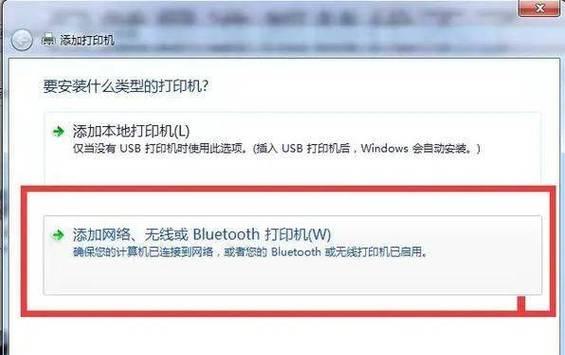
连接网络线缆
一旦您确认了硬件兼容性,就可以进行以下简单的步骤:
1.将以太网线缆的一端插入您的苹果笔记本或外接的以太网适配器。
2.将线缆的另一端连接到您的路由器或网络交换机。
一旦连接完成,您应该会听到一个连接声音或者看到屏幕上的连接图标显示正在连接。
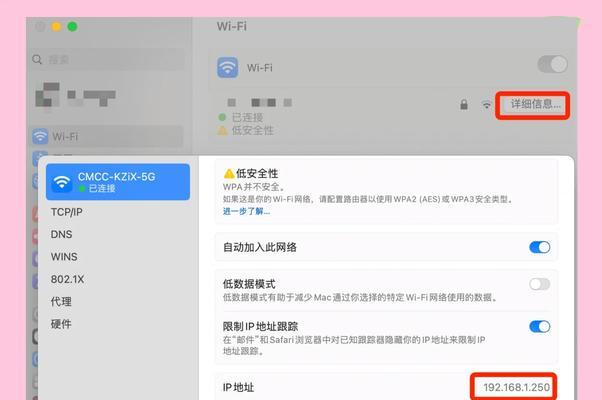
调整网络设置
网络端口的识别
连接好线缆后,大多数情况下,您的苹果笔记本将自动识别并连接到网络。您可以通过点击屏幕右上角的状态菜单栏查看网络连接状态。
手动配置网络
如果系统没有自动识别网络,您可能需要手动配置网络设置:
1.选择Apple菜单,然后单击“系统偏好设置”。
2.点击“网络”图标。
3.在左侧的网络服务列表中选择“以太网”选项。
4.点击“高级”按钮,在“TCP/IP”选项卡中,选择“配置IPv4”为“使用DHCP”,或者如果需要的话选择“使用DHCP服务器”或者其他静态配置。
5.在“DNS”选项卡中,您可以添加DNS服务器地址。
6.点击“好的”保存设置,然后点击“应用”以确认网络设置。
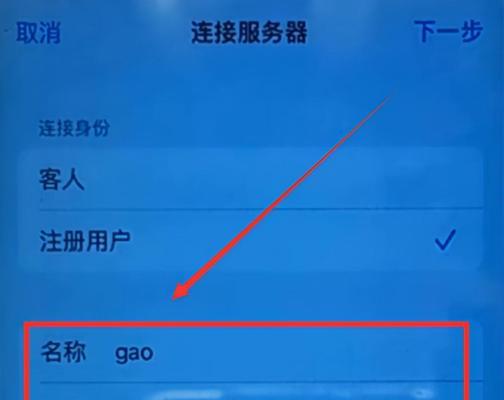
测试网络连接
设置完成后,关闭网络偏好设置。您可以打开Safari或任何其他网络浏览器,访问一个网页以测试您的网络连接是否成功。如果页面能够顺利打开,说明您的苹果笔记本已成功连接到有线网络。
常见问题解答
Q1:若苹果笔记本没有以太网端口怎么办?
A1:如前所述,您可以购买苹果认证的以太网适配器来解决这个问题,将其连接到笔记本的Thunderbolt或USB端口上。
Q2:我的网络被设置为静态IP,我该怎么配置?
A2:在网络偏好设置中,选择以太网,然后点击“高级”,在“TCP/IP”标签页中,您需要手动输入IP地址、子网掩码、路由器地址等信息,并确保这些信息与您的网络环境相匹配。
Q3:连接成功,但网速很慢,这是什么原因?
A3:网速慢可能由多种原因造成,如网络设备老化、网络拥堵、线缆质量、路由器设置问题等。您可以尝试重启路由器,检查线缆连接,并尽可能调整网络设备的设置或更换更高质量的以太网线缆。
通过以上步骤,即使没有专业知识,您也可以轻松地将苹果笔记本电脑连接至有线网络。希望这些信息能帮助您高效地完成网络设置,并且在未来遇到互联网连接问题时,提供一定的解决思路。











